Metode Sederhana Untuk Memperbaiki Folder Unduhan Tidak Menanggapi Di Windows
Ringkasan: Artikel di bawah ini akan menunjukkan metode sederhana untuk memperbaiki Folder unduhan tidak merespons di Windows dan memulihkan data penting dari folder dengan bantuan Perangkat Lunak Pemulihan Data Bitwar!
Daftar isi
Masalah Teknis: Folder Unduhan tidak Merespons
Setiap kali kami mengunduh file atau folder baru dari browser Internet, Windows akan menyimpan semua file di folder Unduhan untuk diakses pengguna. Namun, terkadang Anda mungkin menghadapi kesalahan folder Unduhan yang tidak merespons di komputer Anda.
Kesalahan ini menonaktifkan Anda untuk mengakses atau membuka file unduhan apa pun di folder, dan mungkin juga kehilangan file penting Anda. Kami akan menunjukkan kepada Anda kasus serupa mengenai masalah ini di Windows:
“Last night I download a software installer setup on my Windows 10, however after I downloaded it, I tried to open the setup in my Downloads Folder but I couldn’t access the document folder at all and the download is not responding. This is very annoying as I had stored many important documents in my Downloads folder before and I am worried that all the data in the Downloads folder on Windows 10 will be lost. Please show me any useful solutions to overcome this issue and recover my data as soon as possible!”
Jangan panik! Kami akan membantu Anda dengan menunjukkan kepada Anda semua metode efektif untuk memperbaiki dan memulihkan file Anda dari folder Unduhan segera dari artikel di bawah ini!
Bagian 1: Metode untuk Memecahkan Download Folder Tidak Merespons pada Windows 10
Solusi di bawah ini adalah campuran solusi untuk mengatasi error pada sistem Windows Anda.
Solusi 1: Pemindaian SFC
Pemindaian SFC adalah salah satu alat utilitas terbaik di Windows untuk memperbaiki sistem file yang rusak di Windows.
Langkah 1: Press Menang + R kunci untuk membuka Run window.
Langkah 2: Type in cmd and press Enter to open Command Prompt window.
Langkah 3: Type in the command: sfc /scannow and hit memasukiuntuk memulai proses.

Harap tunggu proses pemindaian selesai dan itu akan memperbaiki sistem file yang rusak secara otomatis di alat pindai SFC.
Solusi 2: Utilitas CHKDSK
Jika folder Unduhan tidak merespons masalah tidak disebabkan oleh sistem file yang rusak, maka itu harus menjadi sektor buruk di komputer Anda. Alat berikutnya yang perlu Anda jalankan adalah CHKDSK untuk memindai dan memperbaiki bad sector pada Windows.
Langkah 1: Press Wins + S kunci untuk membuka Search menu.
Langkah 2: Type in CMD dan lari Command Prompt as administrator.
Langkah 3: Type in the command: chkdsk G: /f /r /x (replace G: dengan huruf drive hard drive atau disk tempat folder Unduhan berada) dan tekan Enter to start the process.

Sama seperti solusi 1, Anda harus menunggu CHKDSK berjalan selesai dan ini akan membantu Anda memperbaiki bad sector yang ditemukan di folder Unduhan.
Solusi 3: Ubah Pengaturan Properti
Metode selanjutnya adalah Anda dapat mengubah properti folder Unduhan dan mengembalikan data dari folder tersebut.
Langkah 1: Right-click on the Download folder dan pilih Properties.
Langkah 2: Go to the Sesuaikan bagian dan pilih Documents dari Mengoptimalkan folder ini untuk menu.
Langkah 3: Tick the Also apply this template to all subfolders pilihan dan tekan Apply.
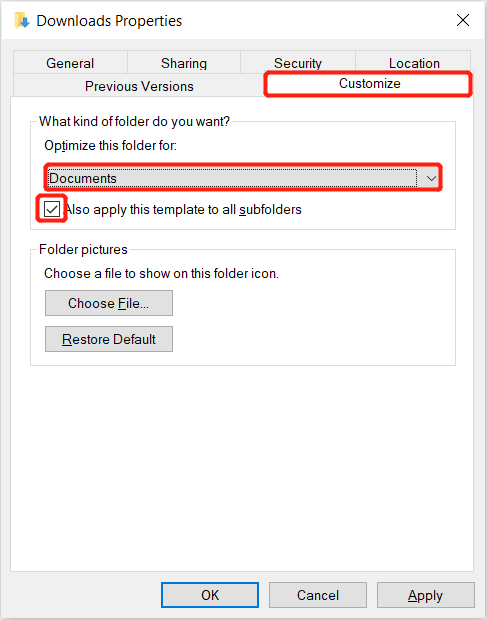
Kembali ke folder Unduhan Anda dan periksa apakah dokumen ada di dalam folder, jika kosong kembali ke properti Unduhan dan ubah Optimalkan folder ini untuk dipilih menjadi item Umum, Gambar, Musik, atau Video.
Bagian 2: Memulihkan Data dari Folder Unduhan Tidak Merespons/Tidak Dapat Diakses
Jika semua solusi di atas tidak dapat mengatasi kesalahan folder Downloads not responds, maka satu-satunya cara adalah Anda mengambil data dari folder tersebut.
Metode 1: Pemulihan Sistem
Langkah 1: Open the Windows Search menu and type in System Restore.
Langkah 2: Choose Create a restore point dan klik Sistem keamanan pada jendela dialog baru.
Langkah 3: Click Configure and Aktifkan perlindungan sistem.
Langkah 4: Mengulang Langkah 1 and click on Perlindungan Sistem and choose Pemulihan Sistem.
Langkah 5: Choose the titik pemulihan sistem Anda inginkan dan klik Berikutnya untuk mengikuti petunjuk untuk menyelesaikan proses Pemulihan Sistem.
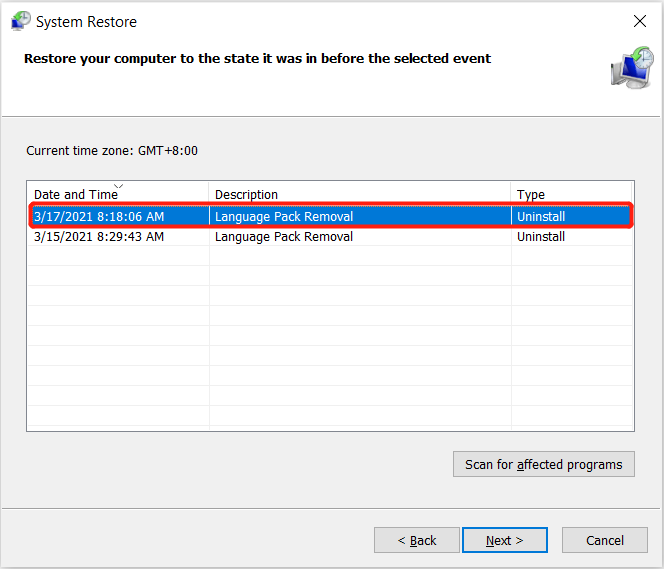
Metode 2: Perangkat Lunak Pemulihan Data untuk Windows
Misalkan Anda menemukan bahwa metode Pemulihan Sistem sedikit rumit, maka kami sarankan Anda untuk menggunakan yang terbaik perangkat lunak pemulihan data yang Pemulihan Data Bitwar Perangkat lunak untuk memulihkan data Anda dari folder Unduhan.
Ini efisien dan kuat untuk memulihkan data yang hilang dari perangkat penyimpanan internal atau eksternal dari sistem operasi Windows dan Mac.
Ikuti langkah-langkah di bawah ini untuk mendapatkan kembali file unduhan Anda dari folder Unduhan:
Langkah 1: Download and Install the alat pemulihan data dari Pusat Unduhan Bitwarsoft.
Langkah 2: Memilih Lokasi File Unduhan folder dari daftar perangkat dan klik Berikutnya.

Langkah 3: Pilih Scan Mode dan klik Berikutnya.

Langkah 4: Choose the Select All Types from the lists and click Berikutnya.

Langkah 5: Preview the scan results and click the Recover untuk memulihkan data yang Anda perlukan dari folder Unduhan yang tidak merespons.

Perbaiki Folder Unduhan Sekarang!
Ada banyak solusi efektif untuk mengatasi masalah folder Unduhan yang tidak merespons pada Windows dan yang terbaik bagi Anda untuk memulihkan dokumen penting Anda dari folder terlebih dahulu dengan menggunakan Pemulihan Sistem atau Bitwar Data Recovery Software untuk mencegah kehilangan data lebih lanjut di komputer Anda!
Artikel Sebelumnya
All Available Ways To Open Settings In Windows 10 Ringkasan: Artikel di bawah ini akan menunjukkan metode sederhana untuk memperbaiki folder Unduhan yang tidak merespons pada Windows dan memulihkan ...Artikel Berikutnya
What Is DHCP – Dynamic Host Configuration Protocol? Ringkasan: Artikel di bawah ini akan menunjukkan metode sederhana untuk memperbaiki folder Unduhan yang tidak merespons pada Windows dan memulihkan ...
Tentang Pemulihan Data Bitwar
3 Langkah untuk mendapatkan kembali 500+ jenis dokumen, foto, video, audio, file arsip yang dihapus, diformat atau hilang dari berbagai skenario kehilangan data.
Pelajari Lebih Lanjut
